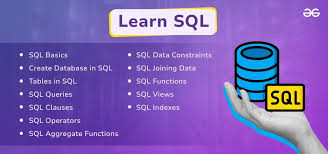将 v3 版本触发测试计划脚本上传到 GitLab 的仓库里,点击下载 runMSv3TestPlan.sh

1 测试计划 {#1-%E6%B5%8B%E8%AF%95%E8%AE%A1%E5%88%92}
【构建-流水线编辑器】安装 jq 插件后,再执行触发测试计划脚本操作,如下所示
stages: # List of stages for jobs, and their order of execution
- test
`build-job: # This job runs in the build stage, which runs first.
stage: test
script:
- echo "安装jq..."
- wget -O jq https://github.com/stedolan/jq/releases/download/jq-1.6/jq-linux64
- sleep 2
- chmod +x ./jq
- cp jq /usr/bin
- echo 1|jq '(.+2)*5'
- /bin/bash runMSv3TestPlan.sh "MS-V3的服务地址" "accessKey" "secretKey" "projectName" "testPlanName"
`

其中 "accessKey"、"secretKey" 在【个人中心】处获取
【projectName】和【testPlanName】可以如下所示获取

触发作业后,查看详细信息即可看到测试计划执行的详细情况

脚本执行最后会生成测试报告链接

在浏览器上访问测试报告链接,即可打开测试报告

2 测试计划组 {#2-%E6%B5%8B%E8%AF%95%E8%AE%A1%E5%88%92%E7%BB%84}
将 v3 版本触发测试计划组的脚本上传到 GitLab 的仓库里,点击下载 runMSv3PlanGroup.sh
【构建-流水线编辑器】安装 jq 插件后,再执行触发测试计划组脚本操作,如下所示
stages: # List of stages for jobs, and their order of execution
- test
`build-job: # This job runs in the build stage, which runs first.
stage: test
script:
- echo "安装jq..."
- wget -O jq https://github.com/stedolan/jq/releases/download/jq-1.6/jq-linux64
- sleep 2
- chmod +x ./jq
- cp jq /usr/bin
- echo 1|jq '(.+2)*5'
- /bin/bash runMSv3PlanGroup.sh "MS-V3的服务地址" "accessKey" "secretKey" "projectName" "testPlanName" "runMode"`

脚本执行最后会生成测试计划组的详细信息和测试计划组报告链接

在浏览器上访问测试报告链接,即可打开测试计划组报告

 51工具盒子
51工具盒子